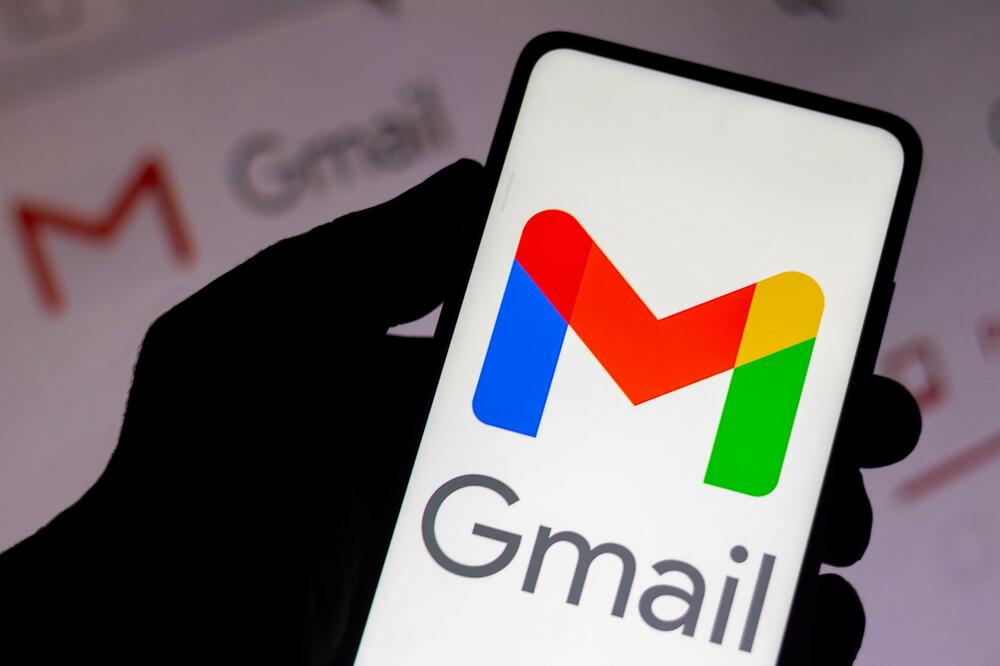
savet
Ako koristite GMAIL, ovo morate znati
Ukoliko koristite Gmail, postoji mnošto načina na koji možete olakšati svoj svakodnevni rad sa Guglovom popularnom uslugom. Google je u prošlosti pokušao da predstavi alternativna rešenja poput aplikacije "Inbox" kako bi korisnici uživali sve nove funkcionalnosti odmah.
Međutim, uz malo prilagođavanja, kompanija je ipak odlučila da se fokusira na Gmail i unese većinu inovativnih funkcija u Gmail aplikaciju.
Još uvek nedostaju neki delovi između desktop i Android aplikacija, ali gigant za pretragu pokušava da poboljša i učini Android aplikaciju definitivnim izborom za korisnike pametnih telefona.
Kompanija je nedavno predstavila mnoštvo novih funkcija i poboljšanja. Dizajn je takođe dobio niz poboljšanja sa izdavanjem Android-a 12, koji je predstavio Material You, akcente u boji zasnovane na pozadinama i nove vidžete.
Želite da dobijete najbolje moguće iskustvo aplikacije Gmail? Evo nekoliko saveta:
Promenite Swipe komande
Google-ova originalna implementacija uvodi Swipe komandu koja vam omogućava da arhivirate e-mail. Međutim, arhiviranje nije najbolja opcija u određenim situacijama. Možda ste skloni ste da brišete e-mail da biste očistili inbox, a ne da ih arhivirate. Problem je u tome što će Gmail izvorno prevlačenje uvek arhivirati e-mail bez obzira da li prevlačite udesno ili ulevo. Srećom, ovo možete da promenite. Postoje i druge moguće radnje kao što su primer Delete, Mark as Read or Unread, Snooze i druge. Proces je jednostavan.
- Otvorite Gmail na Android-u i dodirnite meni sa tri dugmeta
- Pomerite se nadole i pronađite meni Settings
- Dodirnite General Settings
- Izaberite Email Swipe Actions
-Dodirnite Change u Right Swipe i Left swipe menijima da biste izabrali radnju. Možete odabrati Archive, Delete, Mark as Unread/Read, Snooze, Move To, and None. Kao što možda pretpostavljane, opcija „Nothing“ će onemogućiti Swipe funkciju u tom određenom pravcu.
Formatirajte imejlove
Android aplikacija neće ponuditi opcije formatiranja previše očigledno ili upadljivo. Međutim, one su tu u Compose Email opciji. Možete da promenite svoj tekst u bold, italic, kao i da dodate underlines. Možete promeniti boje fonta i istaknuti određene delove vašeg imejla.
- -Otvorite Gmail i izaberite Compose.
- -Unesite svoju poruku! Nakon toga, dodirnite i držite bilo koji deo teksta.
- -Pojaviće se novi meni gde se između ostalog, nalazi i Format. Pritisnite ga i Gmail će omogućiti traku za formatiranje na dnu ekrana.

foto: Profimedia
Zakažite slanje imejla
Vredi napomenuti da vam Gmail omogućava da zakažete slanje e-maila za različita vremena. Ovo je veoma korisno ako želite da pošaljete e-mail nekome u drugoj vremenskoj zoni. Vremenske razlike možete zaobići tako što ćete ga poslati u vreme kada ste sigurni da će ga primalac pročitati.
- Otvorite aplikaciju Gmail
- Kada želite da pošaljete, pored SEND izaberite piktogram strelice nadole i odaberite Schedule send
- Gmail će predložiti neke moguće „vremenske prozore“. Alternativno, možete ići na „Pick Time and Date“ da biste izabrali određeno vreme. Nakon toga potvrdite i pritisnite Send. Imejl će biti poslat u zakazano vreme.
Vredi napomenuti da možete otkazati zakazani e-mail. Dodirnite meni dugmeta sa tri tačke, zatim dodirnite Scheduled, Open a scheduled email i kliknite cancel send. Očigledno, to morate učiniti pre isteka roka.
Obrišite istoriju pretrage Gmaila
Gmail čuva podatke vaše istorije pretrage. Zbog toga može da predloži nedavne rezultate pretrage kada proverite e-mail ili kontakt u aplikaciji. Ovi podaci mogu da se nagomilaju ako ste aktivan korisnik, pa je možda korisno da znate da možete da očistite istoriju.
- Otvorite Gmail i dodirnite meni sa tri dugmeta.
- Pomerite se nadole i dodirnite Settings.
- Izaberite General Settings.
- Dodirnite meni sa tri dugmeta.
- Izaberite Clear search history i potvrdite svoju odluku.
Podesite drugačiji status na Google četu
Google chat omogućava korisniku da podesi prilagođeni status. Stoga, možete postaviti određenu poruku kako biste izbegli da vas ljudi uznemiravaju kada ste zauzeti. Proces je prilično jednostavan.
- Otvorite Gmail i dodirnite dugme Chat na dnu ekrana
- Dodirnite meni sa tri tačke
- Dodirnite Add a Status
- Možete odabrati unapred pripremljen status ili kreirati sopstveni.
Koristite Google Tasks
Gmail vam takođe omogućava zanimljivu integraciju sa aplikacijom Google Tasks. Možete da šaljete svoje emailove direktno u Google Tasks. Zbog toga možete da proveravate e-mail zajedno sa dnevnim zadacima.
- Otvorite e-mail u aplikaciji Gmail i dodirnite meni sa tri tačke.
- Izaberite Add to Tasks. Naravno, aplikacija će zahtevati da instalirate Google Tasks ako nemate aplikaciju.
Možete da šaljete poverljive imejlove
Ako planirate da šaljete osetljive informacije preko Gmail-a, možete da omogućite poverljivi režim kojim ćete sprečiti neovlašćeni pristup. Korišćenjem poverljivog režima, opcije kao što su Forward, Copy, Print i Download za primaoca su onemogućene. Telo imejla je takođe uklonjeno i zamenjeno linkom do sadržaja.
- Otvorite aplikaciju Gmail i dodirnite compose u donjem desnom uglu ekrana.
- Dodirnite meni sa tri dugmeta.
- Izaberite Confidential mode.
- Podesite datum isteka i zahtev za šifrom, a zatim dodirnite Save u gornjem desnom uglu ekrana.
- Odabirom Standard šifre, lozinka će biti poslata korisnicima koji ne koriste Gmail. (Gmail korisnici mogu da otvore email kao i obično)
Ako izaberete SMS lozinku, svim primaocima će biti poslat SMS kod za otvaranje e-maila. Od vas će biti zatraženo da unesete njihovbroj telefona kada pošaljete e-mail.
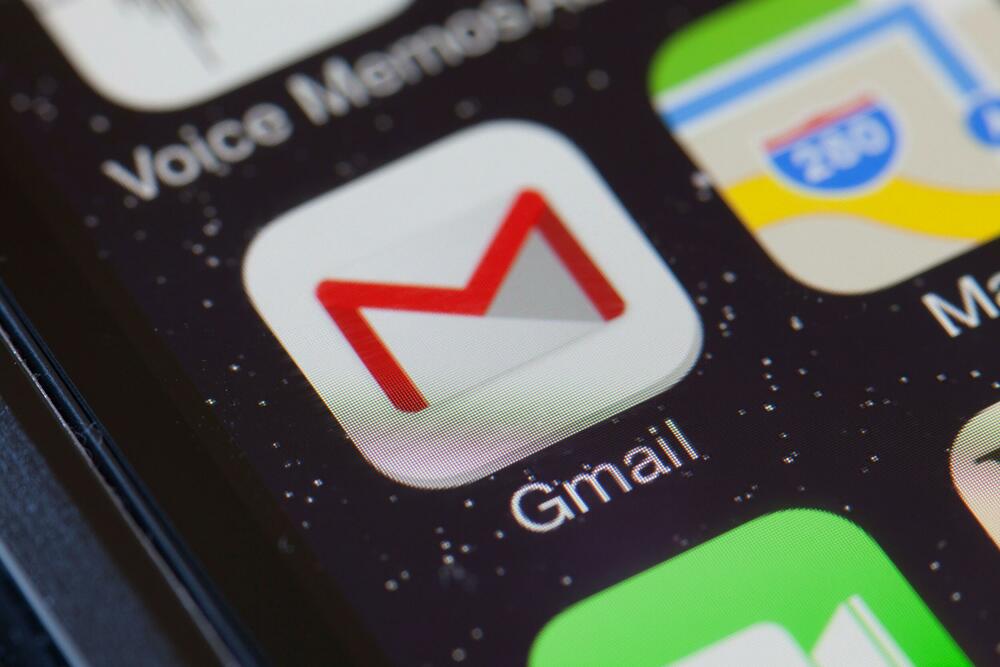
Podešavanje automatskog odgovora
Idete na odmor? Ili samo želite da napravite pauzu? Postoji zanimljiva funkcija nazvana Vacation responder, koja će vam pomoći u tome.
- Otvorite Gmail, dodirnite meni sa tri dugmeta
- Pomerite se nadole i dodirnite Settings.
- Dodirnite svoj primarni email nalog.
- Pomerite se nadole i izaberite Vacation responder.
- Prebacite prekidač u gornjem desnom uglu ekrana
- Unesite prvi i poslednji dan vašeg odmora i otkucajte poruku vašeg vacation responder-a.
- Dodirnite Done
Nakon što ovo podesite, bićete slobodni da idete na odmor. Gmail će automatski slati odgovore ljudima koji šalju e-mail na vaš nalog.
Omogućite potvrdu akcija
Na kraju, kako piše Gizchina, a prenosi PC Press, postoji još jedna vrlo jednostavna opcija. Možete podesiti prompt koji traži potvrdu pre određenih radnji. Na primer, možete da podesite Gmail da traži vašu potvrdu pre brisanja, slanja ili arhiviranja maila.
- Otvorite Gmail i idite na Settings.
- Idite na General Settings i pronađite Action Confirmations.
- Omogućite opciju za potvrdu pre brisanja, arhiviranja ili slanja.
Nadamo se da će ove funkcije poboljšati vaše iskustvo sa Gmail-om i učiniti aplikaciju korisnijom.
(Espreso)
Uz Espreso aplikaciju nijedna druga vam neće trebati. Instalirajte i proverite zašto!







